imovie如何做画中画,很多网友不知道。今天,3809边肖将为您详细介绍imovie是如何实现画中画的。如果有必要,我们来看看。
imovie如何做画中画
imovie画中画怎么做imovie的画中画功能介绍
选择您想要用作画中画片段的片段或范围,然后在时间线中将它拖到该片段上。
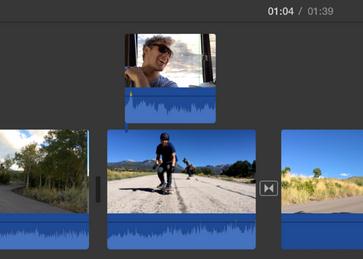
当您看到绿色的添加图标()时,松开鼠标按钮。
如果没有显示视频叠加控制,请点按“视频叠加设置”按钮。

点按左侧的弹出式菜单,然后选取“画中画”。
在检视器中,画中画剪辑将显示在插图窗口中已连接剪辑的上方。
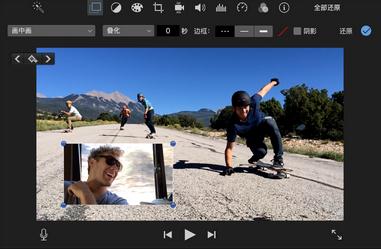
若要重新定位画中画剪辑,请将其拖到剪辑中的另一个位置或另一个剪辑。您也可以拖移画中画剪辑的两端来加长或缩短它。
若要应用更改,请点按画中画控制中的“应用”按钮。
看了iMovie中添加画中画效果的教程,现在知道如何在iMovie中添加画中画效果了吗?趁还来得及,知道步骤的小伙伴们抓紧时间操作吧。
imovie如何做画中画,以上是imovie如何为大家做画中画的全部内容。希望对大家有帮助。如果想了解更多imovie是如何做画中画内容的,请关注3809教程的内容。





